TradingViewで使える4つのテクニカル指標が含まれたインジケーターを作りました。
- 6本の移動平均線(分足・日足・週足・月足で表示するMAを自動変更可)
- 一目均衡表
- パラボリック
- 4σまで対応のボリンジャーバンド
プランによって使えるインジケーターの数に制限があるので、枠を節約したい人向けのインジケーターです。
無料ですので、ぜひご利用ください。
表示・非表示を簡単に設定可能
さすがに4つのテクニカル指標を全て表示すると、わけがわからなくなります笑
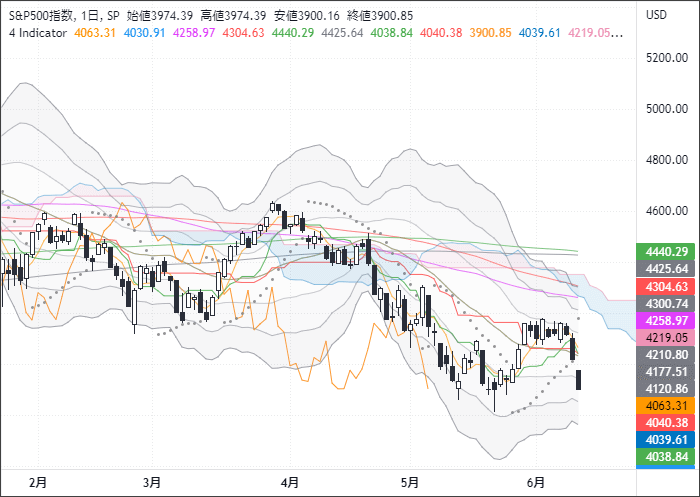
ですので、チェックボタン1つで表示・非表示を切り替えられるようにしました。
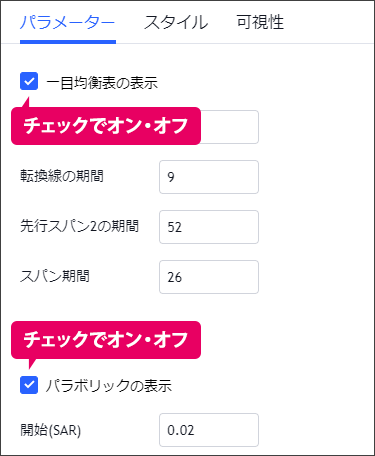
チェックボタンのオン・オフで、表示・非表示が簡単に設定可能です。
6本の移動平均線
当サイトオリジナルの移動平均線インジケーターです。
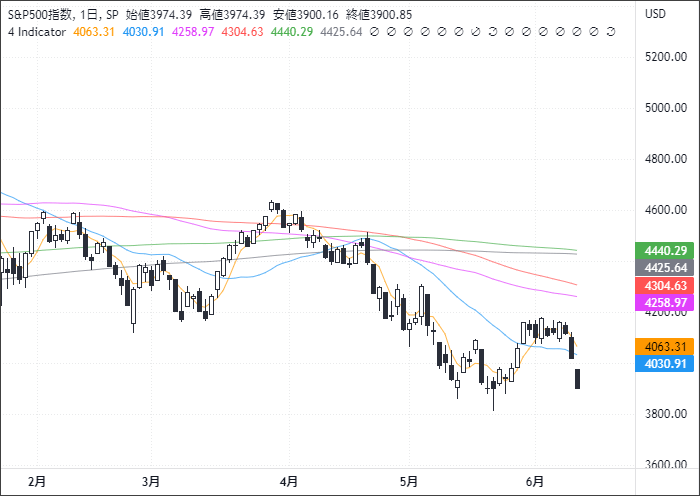
分足・日足・週足・月足で表示するMAを自動変更可能
日足だと5・25・75日線、週足のときは13・26・52週線…といった、日本株を取引されている人にはお馴染みの設定ができます。
単純移動平均線と指数移動平均線に対応
単純移動平均線(SMA)か指数移動平均線(EMA)を選択できます。
一目均衡表
TradingView公式の一目均衡表は先行スパン2の計算がズレています。
以前から遅行スパンと先行スパン1もズレていたのですが、今は修正されています。
でもなぜか先行スパン2はズレたままなので、そこを修正したものをセットにしています。
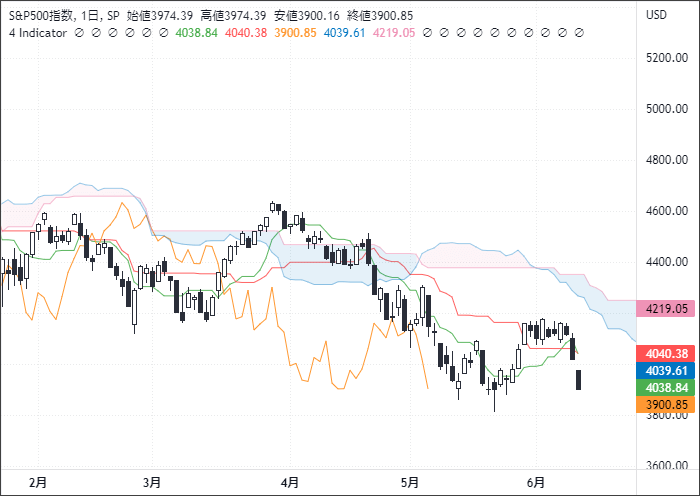
パラボリック
TradingView公式が提供しているものと機能は同じです。
使用している人が多いのでセットにしました。
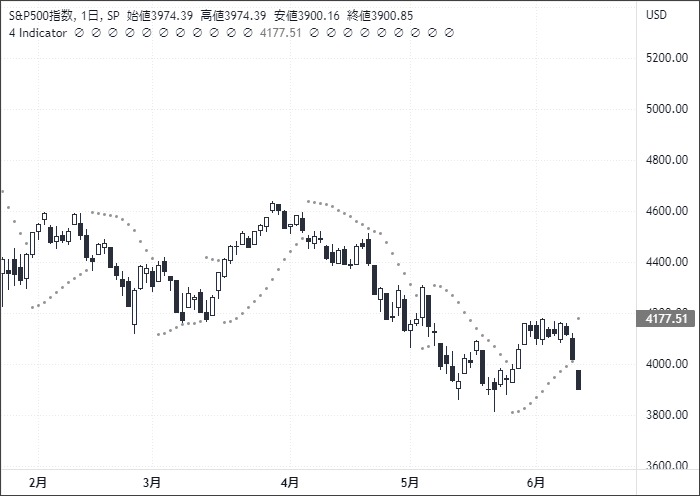
4σまで対応のボリンジャーバンド
当サイトオリジナルのボリンジャーバンドです。

4σまで対応
±1~±4σまで表示可能です。
もちろん、表示させたいバンドだけ選択して、いらないバンドは非表示にできます。
バンドとバンドの間に背景色を設定可能
バンドとバンドの間に色を付けることができます。
視覚的に見えやすくなります。
インジケーターをチャートに追加する方法
対応端末 PC Mobile
- TradingViewにログインした状態で下記のURLにアクセスする。
https://jp.tradingview.com/script/Y7S3NhfW/
- 「お気に入りインジケーターに追加」をクリック。
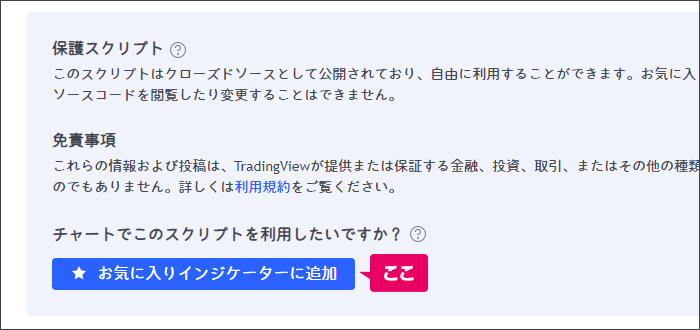
PCの場合は、上部の「インジケーター」 → 「お気に入り」から先ほど追加した「MA・一目均衡表・パラボリック・ボリバン [TN]」を選びチャートに追加する。
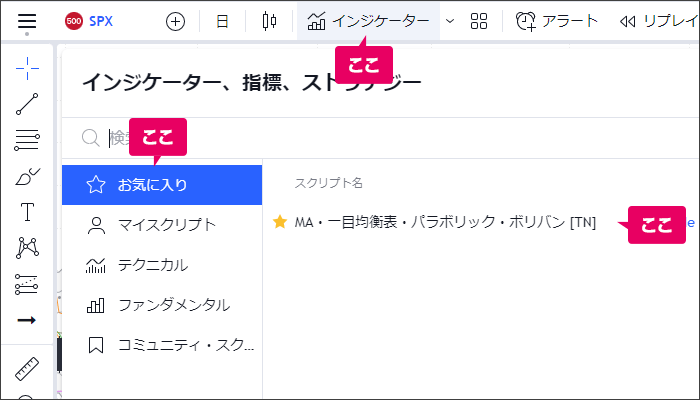
スマホの場合は、「 + 」 → 「インジケーター」 → 「お気に入り」から先ほど追加した「MA・一目均衡表・パラボリック・ボリバン [TN]」を選びチャートに追加する。
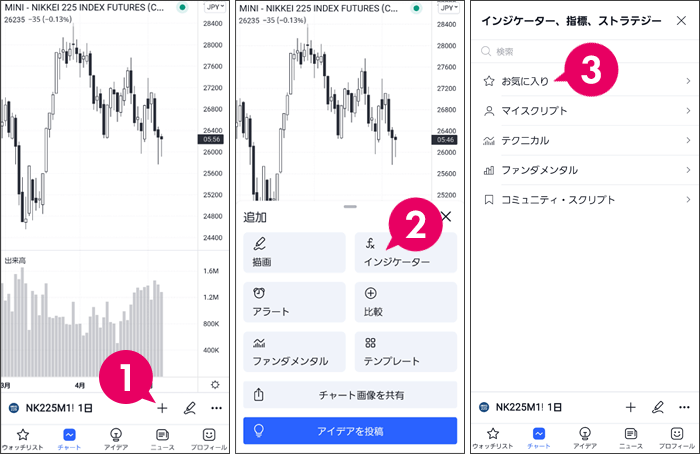
設定画面を開く
対応端末 PC Mobile
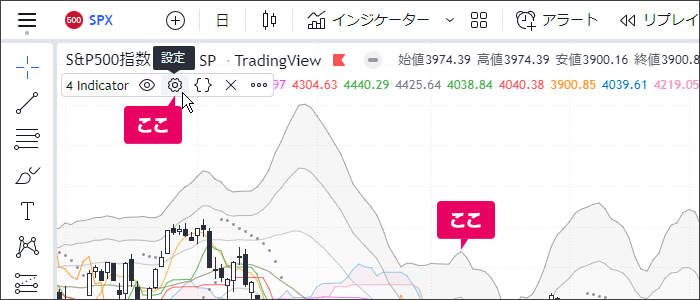
左上のステータスラインから「4 Indicator」の上にマウスカーソルを置くと表示される「 」をクリック。スマホの場合は「4 Indicator」を1回タップして「 」をタップ。
もしくはチャート上に表示されている「移動平均線・一目・パラボリック・ボリンジャーバンド」のどれかをダブルクリック(ダブルタップ)。
スタイル(Style)の設定
それぞれのカラー、線の太さ、線の種類などを設定できます。
精度(Precision)
テクニカル指標の値を表示するときに小数点以下の桁数を指定します。
価格スケールのラベル(Labels on price scale)
「 」を外すとスケールに各テクニカル指標の数値を表示しているラベルが非表示になります。
「チャート設定」 → 「スケール」 → 「インジケーターと財務指標値のラベル」に「 」が入っていないと「価格スケールのラベル」の「 」を入れても表示されません。
ステータスラインの値(Values in status line)
左上のステータスラインに各テクニカル指標の値を表示します。
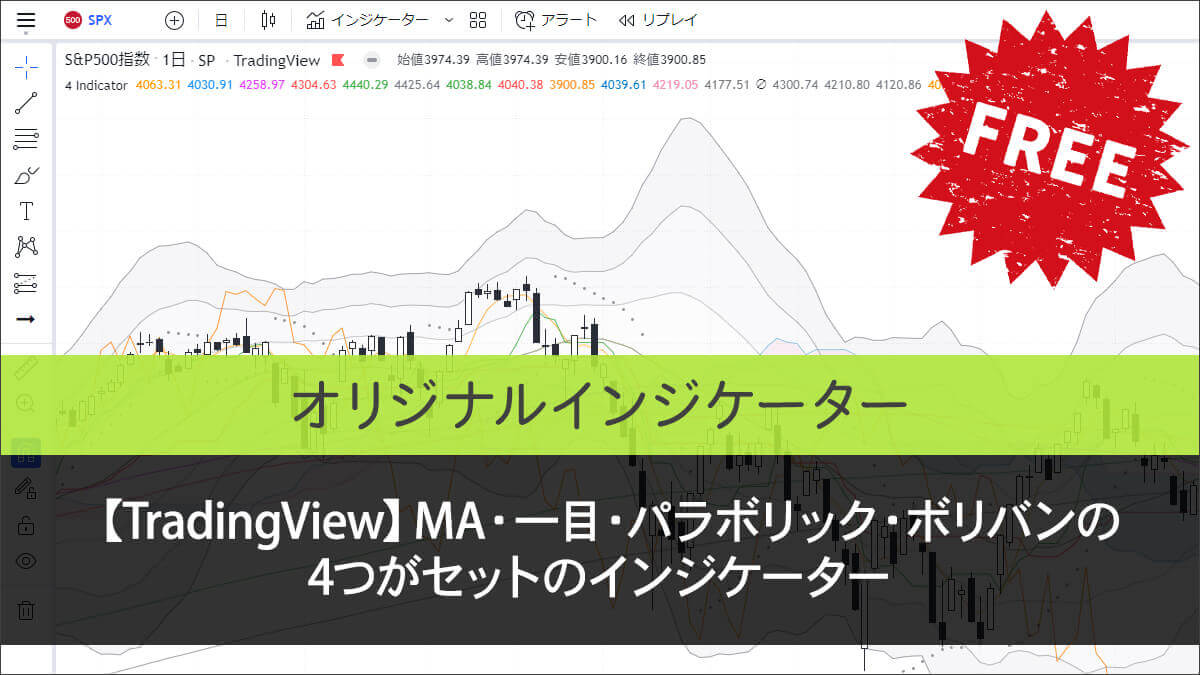
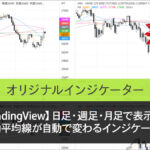
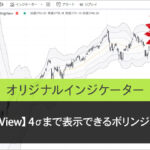
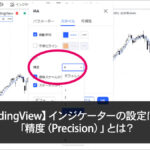
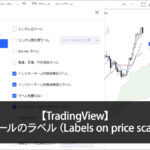
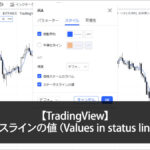
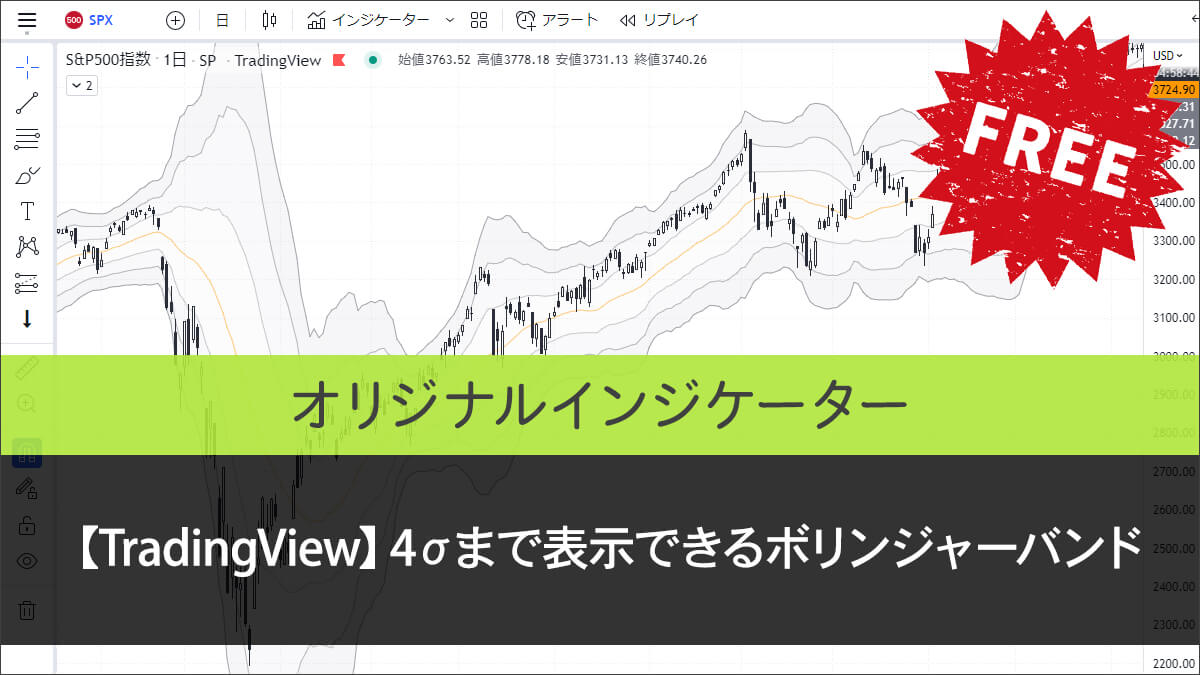
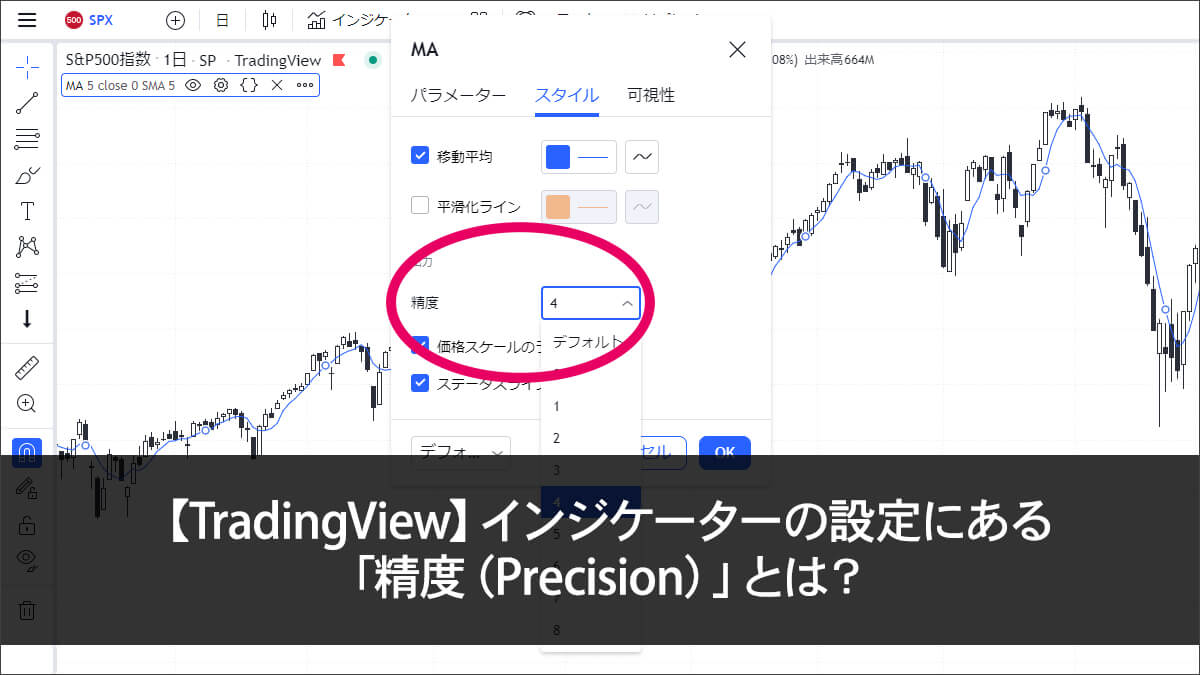
コメント
はじめまして。最近投資をはじめようとTrading Viewを触り始めました。大変詳細の説明で分かりやすい記事が多く勉強させていただいてますm(__)m
ところでこのインジケーター、TVのインジケーター窓でけんさくしても出てこないのですが、名前は「4 Indicator」でよいのでしょうか?
初心者に必要そうな大変使い勝手がよさそうなインジケーターなのでぜひ利用させていただければと思っています。お手すきの際にでも教えていただけると助かります。
よろしくお願いします!
はじめまして!ご質問ありがとうございます。
TradingViewのインジケータから検索できるようにするには審査がありまして、インジケーターの説明を英語で書かなきゃいけないとか色々あるので登録してないんです。
ちょっと手間がかかるのですが、以下の手順でお願いしています。
(1)TVのアプリではなくブラウザから下記のURLにアクセス。
https://jp.tradingview.com/script/Y7S3NhfW/
(2)青いボタンの「★ お気に入りインジケーターに追加」を押す。
(3)TVにログイン。(していれば飛ばしてOKです)
(4)ご自身のTVのインジケーターの「お気に入り」の中に「MA・一目均衡表・パラボリック・ボリバン [TN]」が入ってますので、それを押す。
(5)チャートにインジケーターが表示されるようになります。
これでできるかと思います。
よろしくお願いします!